har du glömt ditt WiFi-lösenord och vill återställa det, men vet inte var och hur man börjar? Om ja, behöver du inte oroa dig för det här längre. Lyckligtvis finns det några appar och verktyg tillgängliga som du kan använda för att återställa ditt lösenord, men alla kräver rotade enheter.

Så, vad gör du om du inte har en rotad enhet. Helt enkelt måste du bara läsa den här guiden för att lära dig hur du hittar wifi-lösenord på android utan root.
så här hittar du Wifi-lösenord på Android utan Root
det finns två metoder där du kan se sparat wifi-lösenord utan root. Den första beror på att hitta wifi-lösenord på android utan root och den andra beror på se wifi-lösenord rotad enhet. Så, utan att ha mer diskussion, låt oss börja:
Läs också:- bästa WiFi Hacker Apps för Android
så här hittar du Wifi-lösenord på Android utan Root
Om du inte vill rota din enhet rekommenderas den här metoden för dig. Men innan du gör någonting, kom bara ihåg att den här metoden normalt fungerar för vissa utvalda smartphones. Det fungerar bara när du är ansluten till ett WiFi-nätverk. Du behöver också en QR-skanner för att utföra stegen. När du har alla saker redo, följ sedan stegen nedan:
- gå till dina telefoninställningar och navigera sedan till WiFi-avsnittet.
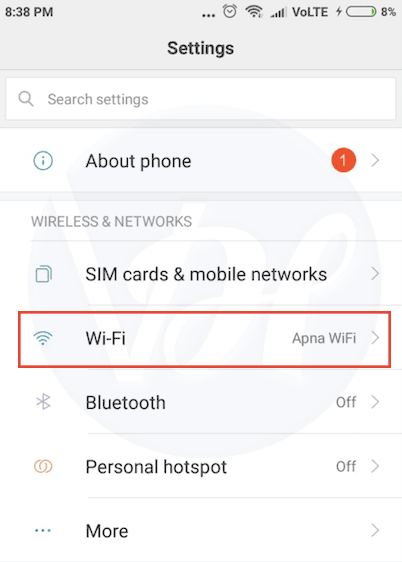
- aktivera WiFi och anslut sedan telefonen med ett WiFi-nätverk.
- när enheten är ansluten klickar du på tryck för att visa lösenordet.
(om det här alternativet inte är tillgängligt i din telefon kan du inte dela ditt wifi-lösenord med den här metoden.)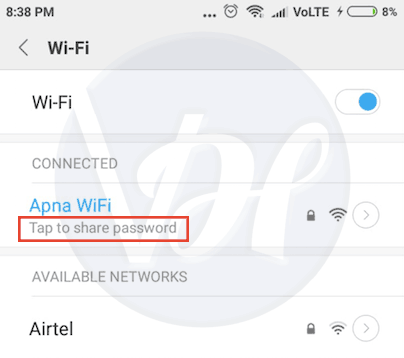
- Det kommer att visa en QR-kod.

- ta en skärmdump av QR-koden och ladda sedan ner en QR reader-app från PlayStore.
DownloadQR-kodUtvecklare: ZXing TeamPris: Gratis
- skanna QR-koden och klicka på Anslut till nätverket.

- Det är det! Du är klar med det.
så här hittar du Wifi-lösenord på Android 10 utan Root
- gå till Inställningar.
- tryck på WiFi-inställningar / WiFi.
- Klicka på anslutna WiFi-nätverksinställningar.

- Klicka nu på för att dela.

- notera lösenordet.
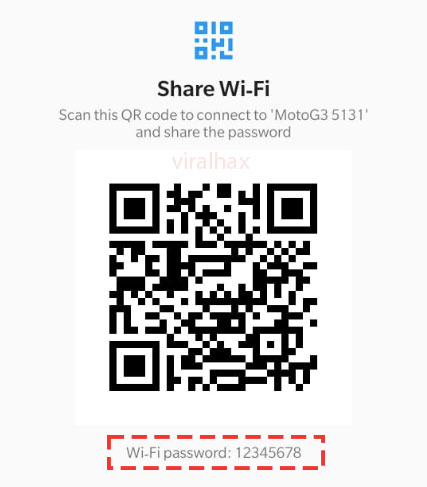
Läs också: – bästa WiFi-namn hela tiden
hur man ser sparat WiFi-lösenord på en rotad enhet
Om ovanstående metod inte fungerar fungerar inte för dig, då är detta det sista tillgängliga alternativet. Du måste rota din enhet och sedan kan du se ditt sparade lösenord. Följande är de steg som du måste följa för att visa Android sparade WiFi lösenord:
- Root enheten och sedan kontrollera root privilegier.
- Du kan kontrollera dem genom att bara ladda ner en enkel app från PlayStore.
- ladda ner och installera Filutforskaren från play store.
ladda Nerqr-kodUtvecklare: InkWiredPris: Gratis
- starta appen och svep sedan åt höger för att se fler alternativ.
- hitta och klicka på alternativet ”Root Explorer”.
- bevilja alla behörigheter som Root Explorer frågar.
- Välj lokal lagring och sedan enhet.
- navigera till avsnittet System.
- i systemmappen letar du efter mappen ” etc ” och öppnar den.
- hitta Wi-fi-mappen och navigera sedan till ”wpa_supplicant.conf ” – fil lagrad i den.
- tryck och håll ner filen tills du ser en popup på skärmen.
- Välj alternativet ”filredigerare”.
- Du kommer att se det sparade lösenordet under alternativet” SSID”.
- Det är det! Observera bara det lösenordet och börja komma åt Wi-fi.